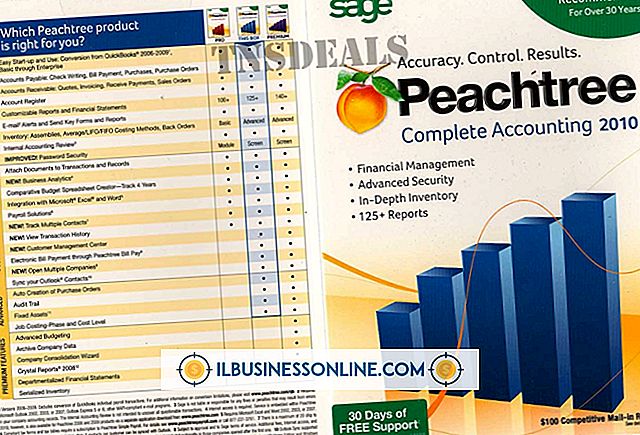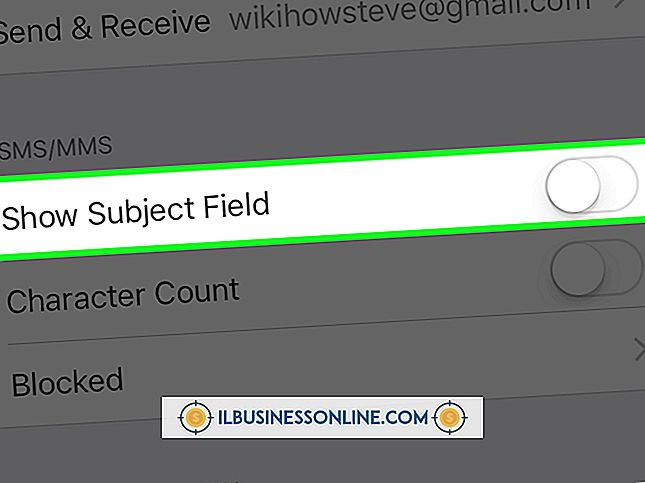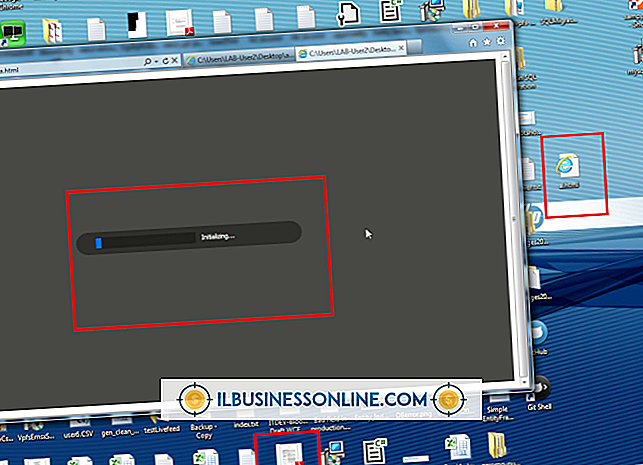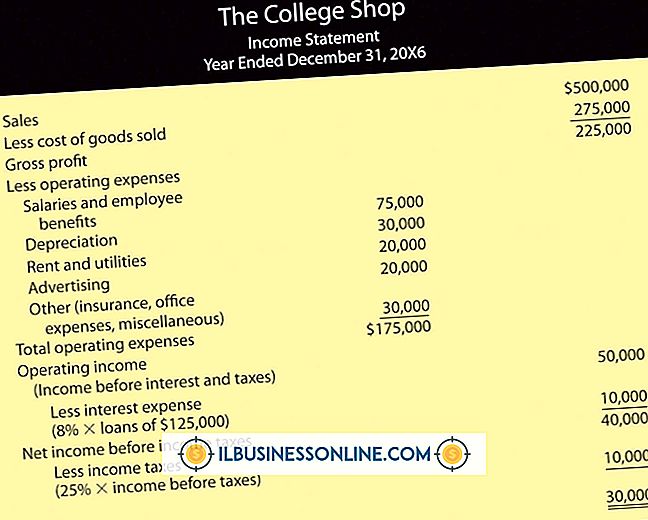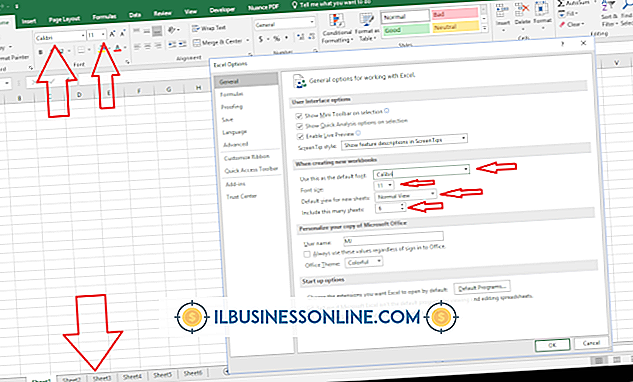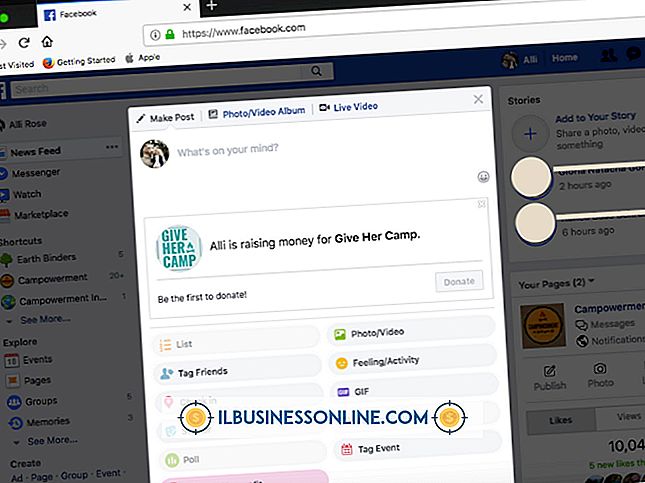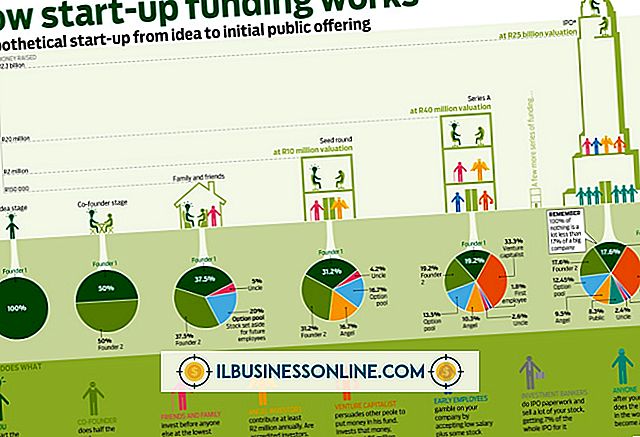Mitt Gmail-konto har blivit kaprerat

Om ditt Gmail-konto har kapats, kan du ta ett antal steg för att återfå kontrollen över din e-post. Om du inte vet hur ditt konto hackades är det viktigaste att göra innan du återställer ditt Gmail-lösenord, för att säkra din dator och webbläsare eftersom okända kapningar sannolikt är resultatet av virus eller skadlig kod. Utan att fästa din dator och webbläsare är det möjligt att ditt konto kan bli kaprat igen när du återställer lösenordet. När du har säkrat datorn och återställt ditt lösenord, vill du granska ditt Gmail-konto för att säkerställa att det är säkert och att inställningarna inte har ändrats.
Säkra din dator
Ett av de vanligaste sätten att hackare får tillgång till webbaserade e-postkonton är genom virus- och malwareinfektioner på din dator. Om din Gmail hackas bör du omedelbart köra en virusskanning på din dator. Oavsett ditt antivirusprogram, se till att det är aktuellt och utföra en fullständig systemsökning för att säkerställa att skadlig programvara tas bort. När virusscanningen är klar uppdaterar du operativsystemet och programvaran. Du kan enkelt uppdatera Windows genom att klicka på "Start" och skriva "Windows Update" i sökrutan längst ner på menyn. Se till att alla uppdateringar tillämpas, eftersom Windows regelbundet innehåller säkerhetsuppdateringar och skadliga program för att upptäcka skadliga program i programuppdateringar.
Säkra din webbläsare
När din dator är säkrad är det dags att se till att din webbläsare och relaterade plugin-program är aktuella. Föråldrade webbläsare och plug-ins kan göra dig utsatt för en rad hot som den uppdaterade programvaran inte möter. Om du använder Internet Explorer uppdateras din webbläsare under Windows-uppdateringen. För att uppdatera plugin-programmen kan du manuellt söka efter uppdateringar för Adobe Flash, Adobe Shockwave, Adobe Reader, Java och andra pluginprogram, eller du kan använda programuppdateringsprogram som FileHippo för att avgöra om dina pluginprogram för webbläsare uppdateras. Om du använder Firefox klickar du på "Firefox" menyknappen och väljer "Hjälp" och sedan "Om Firefox." Du kan snabbt uppdatera dina pluginprogram för webbläsare genom att besöka Mozilla.org/en-US/plugincheck/.
Återställ ditt lösenord
När din dator och webbläsare är säkra, är det dags att återställa ditt Gmail-lösenord. Navigera till Gmail och klicka på "Kan inte komma åt ditt konto?" Ange din e-postadress och välj sedan den metod för lösenordsåterställning du vill använda. Du kan få lösenordsåterställningen skickad till en alternativ e-postadress, till telefonen som ett textmeddelande eller du kan svara på din säkerhetsfråga för att återställa ditt lösenord. Oavsett vilken metod du väljer, var noga med att du väljer ett lösenord som är mycket säkert och det används inte med andra webbkonton. Vid val av ett säkert lösenord, använd inte ett ordord och försök använda siffror eller andra symboler.
Säkra ditt Gmail-konto
När ditt lösenord återställs vill du granska dina Gmail-kontoinställningar för att säkerställa att det är säkert från framtida kapningar. Först, granska listan över webbplatser som är behöriga att komma åt ditt konto genom att gå till Google.com/dashboard och klicka på "Webbplatser som är behöriga att komma åt kontot." Ta bort eventuella poster som verkar misstänkta eller som du aldrig beviljat åtkomst till. Därefter loggar du på Gmail och navigerar till inställningspanelen. Granska vidarebefordran, IMAP, alternativa e-post och filtreringsinställningar för att säkerställa att ditt mail inte vidarebefordras till okända e-postadresser. Slutligen bekanta dig med sidan "Senaste kontoaktivitet". Länken till den här sidan visas under din inkorg i Gmail och du kan granska en lista över IP-adresser som har nått ditt konto. Du kan också logga ut eventuella aktiva sessioner som verkar misstänkta.